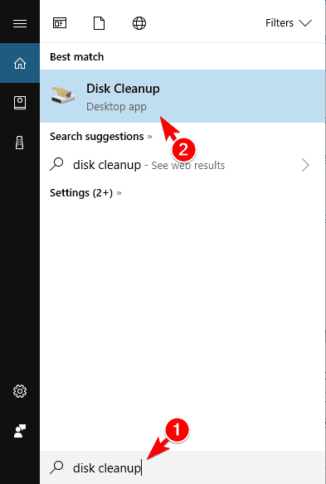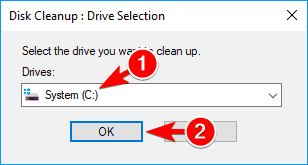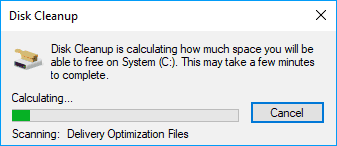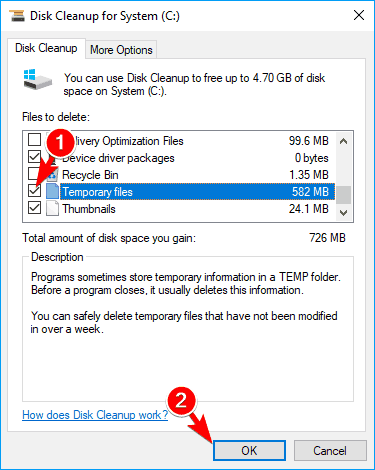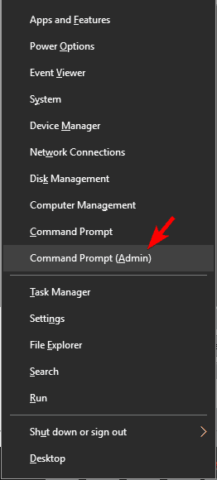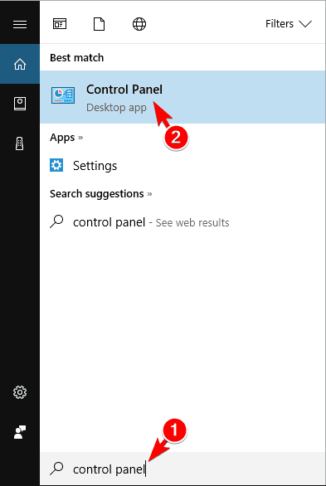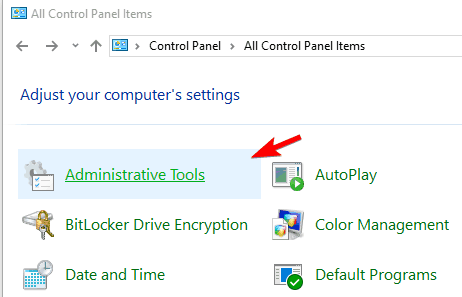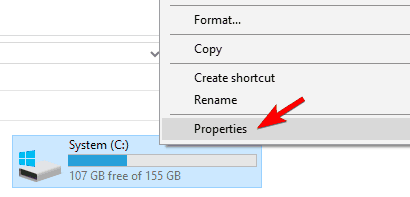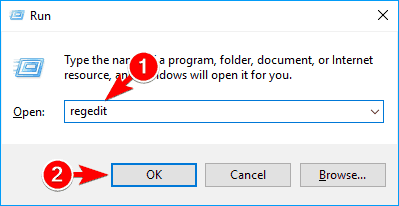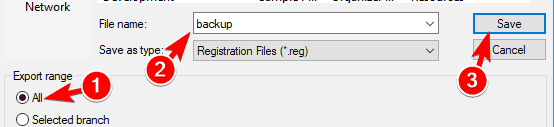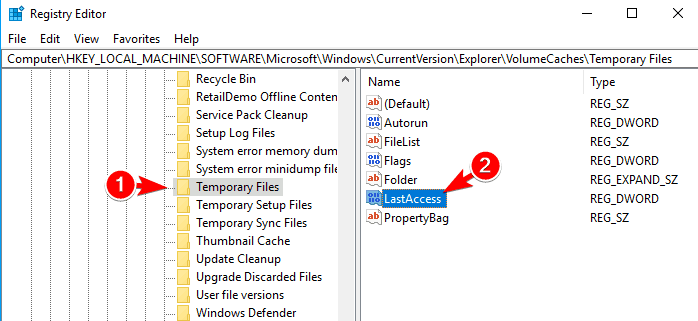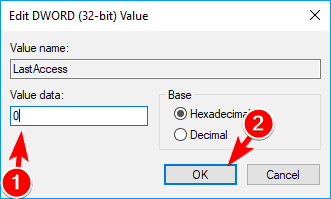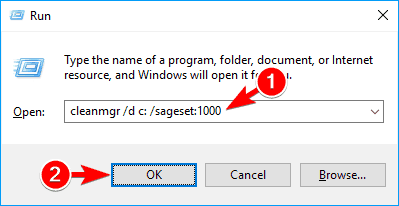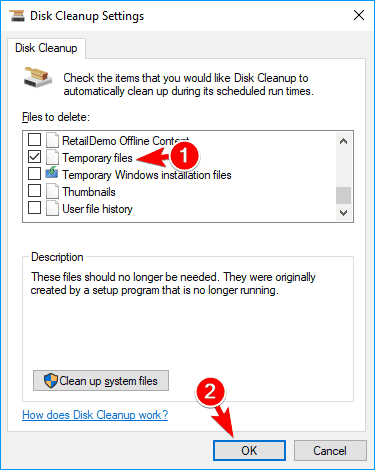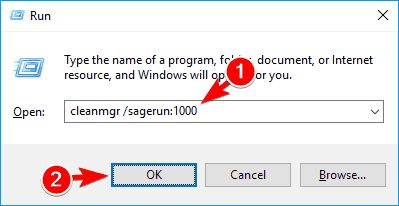Come eliminare i file temporanei utilizzando Pulizia disco su Windows 10
Ultimo aggiornamento: 7 settembre 2020
- Rimuovere gli elementi non necessari è un’ottima routine per evitare di ricevere errori sul tuo dispositivo.
- Ci sono diversi modi per farlo e in questo articolo esploreremo quali sono i migliori da usare.
- Dai un’occhiata alle guide più utili nel nostro Hub How-To dedicato .
- Assicurati di esplorare anche il nostro Hub di risoluzione dei problemi di Windows 10 per mantenere il tuo PC sempre privo di errori.
Per risolvere vari problemi del PC, consigliamo Restoro PC Repair Tool: questo software riparerà gli errori comuni del computer, ti proteggerà dalla perdita di file, malware, guasti hardware e ottimizzerà il tuo PC per le massime prestazioni. Risolvi i problemi del PC e rimuovi i virus ora in 3 semplici passaggi:
- Scarica Restoro PC Repair Tool fornito con tecnologie brevettate (brevetto disponibile qui ).
- Fare clic su Avvia scansione per trovare i problemi di Windows che potrebbero causare problemi al PC.
- Fare clic su Ripara tutto per risolvere i problemi che interessano la sicurezza e le prestazioni del computer
- Restoro è stato scaricato da 662.786 lettori questo mese.
Per installare o eseguire determinate applicazioni, Windows spesso crea file temporanei sul tuo computer.
I file temporanei hanno il loro scopo, ma una volta che hai finito di utilizzare l’applicazione, di solito non c’è più motivo per conservare i file.
Questi file a volte possono richiedere molto spazio e oggi ti mostreremo come rimuovere questi file utilizzando Pulizia disco su Windows 10.
Come posso eliminare i file temporanei utilizzando Pulitura disco?
1 Usa Ashampoo Win Optimizer
Il modo più semplice e veloce per rimuovere i file temporanei dal tuo PC è usare Ashampoo WinOptimizer.
Questo è uno strumento utile che scansionerà il tuo disco e ti permetterà di scegliere il tipo di file che desideri rimuovere. È disponibile un’ampia gamma di file tra cui scegliere e, tra questi, ci sono anche file temporanei.
Ashampoo WinOptimizer viene fornito con una messa a punto completa e 37 moduli di suite di pulizia che assicureranno che il tuo dispositivo sia tenuto al sicuro con le scansioni profonde e gli strumenti di riparazione.
Inoltre, se elimini file accidentalmente o se vuoi sbarazzarti definitivamente di altri, questo software di ottimizzazione del sistema farà il lavoro in pochissimo tempo.
Esegui una scansione del sistema per scoprire potenziali errori
Fare clic su Avvia scansione per trovare i problemi di Windows.
Fare clic su Ripara tutto per risolvere i problemi con le tecnologie brevettate.
Esegui una scansione del PC con Restoro Repair Tool per trovare errori che causano problemi di sicurezza e rallentamenti. Al termine della scansione, il processo di riparazione sostituirà i file danneggiati con nuovi file e componenti di Windows.
Ecco alcune delle sue caratteristiche principali
- Pulizia e diagnosi.
- Rimuove tutti i dati spazzatura o le scorciatoie non funzionanti.
- Strumento di deframmentazione.
- Dashboard intuitivo e completo.
- Funzionalità di controllo della privacy e opzione Antispy.
2 Utilizzare Pulizia disco per rimuovere i file temporanei
-
Premi il tasto Windows + S e accedi alla pulizia del disco.
-
Quando si avvia lo strumento Pulitura disco, seleziona l’unità di sistema. Per impostazione predefinita dovrebbe essere C :.
![Come eliminare i file temporanei utilizzando Pulizia disco su Windows 10]()
-
Pulitura disco ora eseguirà la scansione dell’unità di sistema per eventuali file non necessari.
![Come eliminare i file temporanei utilizzando Pulizia disco su Windows 10]()
-
Attendi che lo strumento rimuova i file selezionati dal tuo PC.
Al termine del processo, tutti i file temporanei dovrebbero essere rimossi dal tuo PC.
2.2. Avvia lo strumento Pulitura disco utilizzando la finestra di dialogo Esegui.
- Premi il tasto Windows + R e inserisci cleanmgr.
- Ora premi Invio o fai clic su OK.
- Facoltativo: puoi anche scegliere l’unità di cui desideri eseguire la scansione direttamente dalla finestra di dialogo Esegui. Per farlo, inserisci semplicemente cleanmgr / d C e Pulizia disco eseguirà automaticamente la scansione dell’unità C.
![Come eliminare i file temporanei utilizzando Pulizia disco su Windows 10]()
2.3. Avvia Pulizia disco utilizzando il prompt dei comandi o PowerShell.
- Premi il tasto Windows + X per aprire il menu Win + X e scegli Prompt dei comandi (amministratore).
- Se il prompt dei comandi non è disponibile, puoi invece utilizzare PowerShell.
![Come eliminare i file temporanei utilizzando Pulizia disco su Windows 10]()
- Immettere il comando cleanmgr per avviare la pulizia del disco. È inoltre possibile utilizzare il comando cleanmgr / d C per eseguire la scansione automatica dell’unità C.
2.4. Avvia Pulizia disco consiste nell’usare l’app Impostazioni
- Premi il tasto Windows + I per aprire l’ app Impostazioni.
- Nel campo Trova un’impostazione immettere disco e scegliere di liberare spazio su disco eliminando i file non necessari.
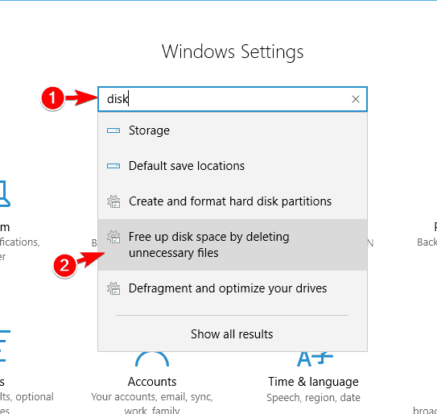
2.5. Avvia Pulizia disco utilizzando il Pannello di controllo.
- Premi il tasto Windows + S e accedi al pannello di controllo.
- Ora scegli Pannello di controllo dall’elenco.
![Come eliminare i file temporanei utilizzando Pulizia disco su Windows 10]()
- Vai alla sezione Strumenti di amministrazione.
- Individua ed esegui Pulizia disco.
![Come eliminare i file temporanei utilizzando Pulizia disco su Windows 10]()
2.6. Avvia Pulizia disco cercandolo nel Pannello di controllo.
- Digita pulizia del disco nella barra di ricerca nell’angolo in alto a destra.
- Scegli l’ opzione Libera spazio su disco eliminando i file non necessari.
![Come eliminare i file temporanei utilizzando Pulizia disco su Windows 10]()
2.7. Avvia Pulizia disco semplicemente individuando il tuo disco rigido.
- Accedi a questo PC.
- Individua l’unità di sistema, per impostazione predefinita dovrebbe essere un’unità C.
- Fare clic con il pulsante destro del mouse e scegliere Proprietà.
![Come eliminare i file temporanei utilizzando Pulizia disco su Windows 10]()
- Quando si apre la finestra Proprietà, fare clic su Pulizia disco.
![Come eliminare i file temporanei utilizzando Pulizia disco su Windows 10]()
Nota: dopo aver avviato Pulitura disco, segui semplicemente le istruzioni dall’inizio di questa soluzione per rimuovere i file temporanei.
3 Fare in modo che Pulitura disco rimuova tutti i file temporanei
- Premi il tasto Windows + R e inserisci regedit.
- Premere Invio o fare clic su OK.
![Come eliminare i file temporanei utilizzando Pulizia disco su Windows 10]()
- Facoltativo: la modifica del registro può causare problemi, soprattutto se non lo fai correttamente, quindi si consiglia vivamente di eseguirne il backup. Per farlo, vai su File e seleziona Esporta.
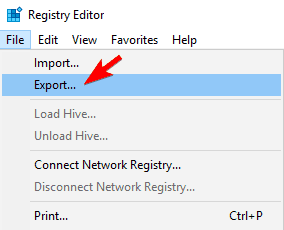
- Imposta Intervallo di esportazione come Tutto e inserisci il nome del file desiderato. Scegli una posizione sicura e fai clic su Salva.
![Come eliminare i file temporanei utilizzando Pulizia disco su Windows 10]()
- Nel riquadro di sinistra vai a
**HKEY_LOCAL_MACHINESOFTWAREMicrosoftWindowsCurrentVersionExplorerVolumeCachesTemporary Files**. - Nel riquadro di destra, fare doppio clic su LastAccess DWORD.
![Come eliminare i file temporanei utilizzando Pulizia disco su Windows 10]()
- Impostare i dati del valore su 0 o su qualsiasi altro valore inferiore a 7.
- Fare clic su OK per salvare le modifiche.
![Come eliminare i file temporanei utilizzando Pulizia disco su Windows 10]()
Nota: tieni presente che non sarai in grado di eliminare file protetti o file in uso, ma la maggior parte degli altri file dovrebbe essere eliminata senza problemi.
4 Automatizza la pulizia del disco
- Premi il tasto Windows + R e inserisci cleanmgr / dc: / sageset: 1000.
- Fare clic su OK o premere Invio.
![Come eliminare i file temporanei utilizzando Pulizia disco su Windows 10]()
- Controlla le opzioni File temporanei e File temporanei Internet e fai clic su OK.
![Come eliminare i file temporanei utilizzando Pulizia disco su Windows 10]()
- Ora premi nuovamente il tasto Windows + R e inserisci cleanmgr / sagerun: 1000.
- Premere Invio o fare clic su OK per eseguire il comando.
![Come eliminare i file temporanei utilizzando Pulizia disco su Windows 10]()
Dopo aver eseguito questo comando, i file temporanei dovrebbero essere eliminati automaticamente.
Questo è uno dei modi più veloci per eliminare i file temporanei utilizzando Pulizia disco, ma come puoi vedere, richiede una configurazione prima di poterlo utilizzare.
E lì hai alcuni metodi che ti aiuteranno a eliminare i file di dati temporanei. Se hai altri suggerimenti o consigli, assicurati di farcelo sapere nella sezione commenti qui sotto.
Nota del redattore: questo post è stato originariamente pubblicato a settembre 2017 e da allora è stato rinnovato e aggiornato a settembre 2020 per freschezza, accuratezza e completezza.